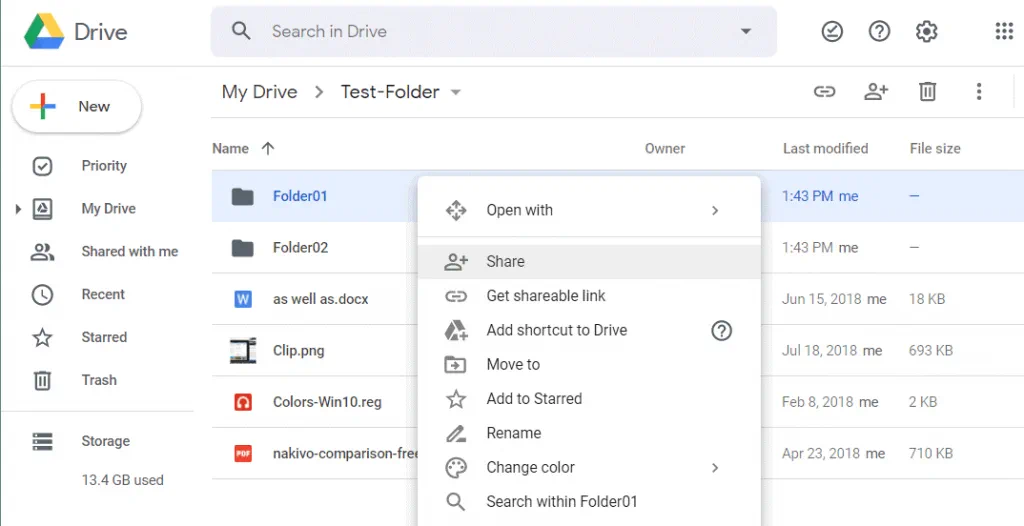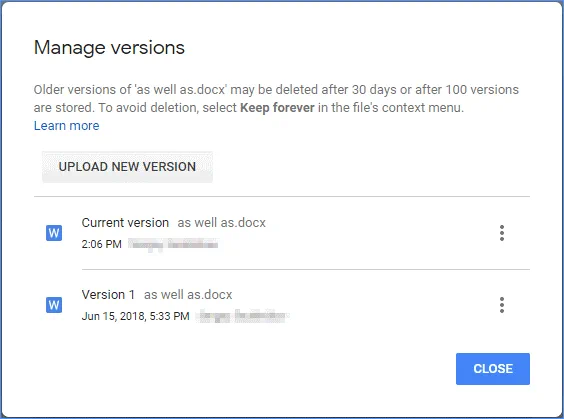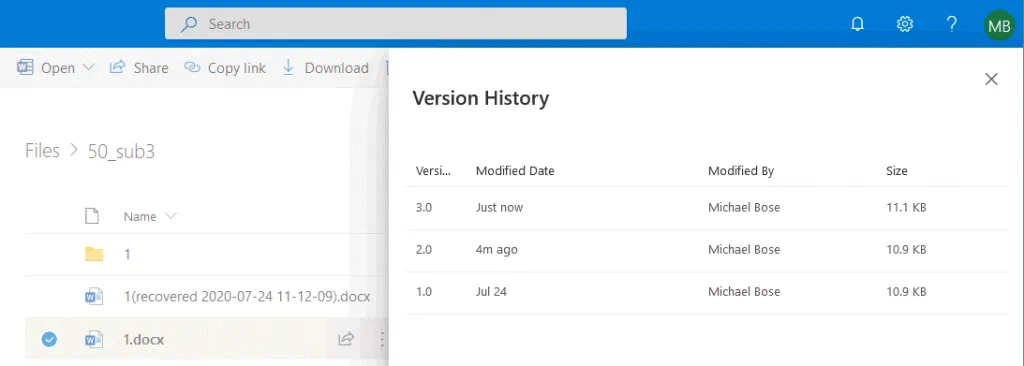Cloudopslagdiensten zijn tegenwoordig populair omdat ze gebruikers toestaan om bestanden op één plaats op te slaan en er toegang toe te hebben vanaf elke locatie waar een internetverbinding beschikbaar is. Het delen van bestanden met mensen is een andere reden voor de populariteit van deze diensten. Het verzenden van grote bestanden of een groot aantal bestanden via e-mail, Skype of andere berichtenapplicaties is niet handig vanwege een reeks beperkingen. Cloudopslagdiensten bieden hogere bestandsgrootte- en opslaggroottegrenzen, wat ze aantrekkelijk maakt voor gebruikers. Vandaag de dag zijn er veel diverse cloudopslagdiensten voor bestanden beschikbaar. Google Drive en OneDrive behoren tot de meest populaire van deze opslagdiensten.
Wat is OneDrive?
OneDrive is een cloudopslagplatform dat door Microsoft wordt geleverd voor gebruikers met Microsoft-accounts om bestanden in de cloud te hosten. Een verschil tussen een gewone schijf en OneDrive is dat een schijf zoals een HDD (harde schijf), SSD (solid-state drive) of flashstation fysiek op uw computer is geïnstalleerd, terwijl OneDrive een abstracte cloudopslag is die alleen via internet toegankelijk is. OneDrive stond voorheen bekend als SkyDrive tot het in januari 2014 werd hernoemd. OneDrive kan van twee typen zijn: OneDrive (persoonlijke OneDrive) en OneDrive voor Bedrijven. OneDrive voor Bedrijven kan alleen op betaalde basis worden gebruikt.
Wat is Google Drive?
Google Drive is een cloudopslagplatform dat wordt aangeboden door Google voor het opslaan van bestanden. Iedereen met een Google-account heeft toegang tot Google Drive. Als je Google mail (Gmail) gebruikt, hoef je geen apart account aan te maken om gebruik te maken van deze cloudopslag die door Google wordt aangeboden. Net als OneDrive kan Google Drive worden gebruikt voor persoonlijke accounts en voor gebruikers in organisaties.
Opslagruimte beschikbaar voor een gratis account
Niet alle gebruikers kunnen zich een betaald abonnement voor hun accounts veroorloven. Daarom is het belangrijk hoeveel opslagruimte wordt geboden aan gebruikers met gratis accounts. Bij het vergelijken van OneDrive versus Google Drive moet de gratis categorie worden bekeken.
OneDrive. Microsoft biedt 5 GB opslagruimte in OneDrive voor gratis accounts (OneDrive Basic). Let op dat er tot 2015 15 GB beschikbaar was voor gratis accounts in OneDrive. De hoeveelheid gratis opslagruimte werd verminderd. Als je meer dan 5 GB moet opslaan in OneDrive, overweeg dan een betaald OneDrive-abonnement te gebruiken.
Google Drive. Google biedt 15 GB voor gebruikers met een gratis Google-account. Google Drive is geïntegreerd met de Gmail- en Google Photos-services. Als 15 GB niet genoeg voor je is, kun je een betaald Google-abonnement starten.
Opslagruimte voor betaalde accounts en abonnementsplannen
Een andere categorie van de vergelijking tussen Google Drive en OneDrive is de prijs en opslag voor betaalde accounts. Beide leveranciers bieden meerdere abonnementsplannen die aan de behoeften van verschillende klanten kunnen voldoen. Voor beide services is de prijs afhankelijk van de vereiste opslaggrootte. Abonnementsplannen die klanten meer opslagruimte laten gebruiken, kosten meer.
Google Drive
Google Drive heeft twee abonnementsplannen – één voor individuele gebruikers (consumenten) en een ander voor organisaties. De prijsstelling voor Google Drive voor individuele gebruikers is vrij eenvoudig. Opslagplannen voor consumenten worden Google One genoemd en opslagplannen voor organisaties worden G Suite genoemd. De abonnementsplannen van Google One zijn als volgt:
USD 20 voor 100 GB per jaar/gebruiker
USD 30 voor 200 GB per jaar/gebruiker
USD 100 voor 2 TB per jaar/gebruiker
USD 300 voor 30 TB per jaar/gebruiker
Google staat gebruikers ook toe om maandelijks te betalen. Abonnementsplannen van Google One kunnen niet worden toegepast op gebruikers die accounts gebruiken als onderdeel van G Suite voor organisaties. Google biedt G Suite voor organisaties aan met speciale abonnementsplannen. In dit geval is de prijsstelling iets ingewikkelder.
Basis
USD 6 per gebruiker/maand
30 GB aan cloudopslag in Google Drive
Zakelijk
USD 12 per gebruiker/maand
Cloudopslag in Google Drive is onbeperkt als er minder dan 5 gebruikers in een organisatie zijn
Onderneming
USD 25 per gebruiker/maand
Cloudopslag in Google Drive is onbeperkt als er minder dan 5 gebruikers in een organisatie zijn. Bovendien moet een organisatie USD 8 per actieve gebruiker/maand betalen en 0,04$ per GB gebruikte opslag in Google Cloud.
De maximale grootte van een enkel bestand dat kan worden geüpload naar Google Drive voor alle abonnementsplannen is 5 TB.
Opmerking: Google biedt ook Google Cloud-opslag aan, dat een van de Google Cloud-services is. In tegenstelling tot Google Drive kan Google Cloud-opslag worden gebruikt om gegevens op bedrijfsniveau, inclusief back-ups, op te slaan. Gegevens in Google Cloud-opslag worden opgeslagen in buckets, vergelijkbaar met Amazon S3.
OneDrive
Een OneDrive-abonnement is standaard ingeschakeld voor gebruikers die een Office 365-abonnement kopen.
Office 365 Home omvat 1 TB aan opslagruimte in OneDrive. Met OneDrive krijg je Word, Excel, PowerPoint, Outlook en Access gedurende 1 jaar. Je kunt je Office 365-abonnement delen met 5 gebruikers, bijvoorbeeld met je familie, en elke gebruiker krijgt 1 TB aan opslagruimte in OneDrive. De prijs van het Office 365 Home-abonnement is USD 100 per jaar. Office 365 Home is hernoemd naar Microsoft 365 Family.
Office 365 Personal kost USD 70 per jaar en geeft je 1 TB opslag voor een enkele gebruiker. Je kunt de opslagruimte in OneDrive verhogen naar 2 TB tegen een meerprijs: extra USD 120 per jaar of extra USD 10 per maand. Zoals je kunt zien, is deze prijs ongeveer twee keer zo hoog als de prijs voor 2 TB in Google Drive. Het enige voordeel van OneDrive in dit geval is dat je Microsoft Office 365-toepassingen krijgt bij een Office 365-abonnement.
OneDrive 100 GB. Als je geen Microsoft Office 365-toepassingen nodig hebt, kun je een abonnement voor alleen OneDrive kopen. De prijs voor 100 GB is USD 2 per maand/gebruiker.
OneDrive voor Bedrijven
Er zijn twee hoofdabonnementen voor OneDrive for Business. Deze abonnementen kunnen worden gebruikt door organisaties.
OneDrive for Business Plan 1
1 TB, USD 5 per maand per gebruiker (USD 60 per gebruiker per jaar)
OneDrive for Business Plan 2
Onbeperkte opslag, USD 10 per maand per gebruiker (USD 120 per gebruiker per jaar)
Maximale bestandsgrootte is 100 GB voor OneDrive
Opmerking: De prijzen kunnen worden gewijzigd, controleer de prijzen op de officiële websites van Google en Microsoft. Abonnementsplannen voor organisaties bieden de mogelijkheid om een aangepaste domeinnaam te gebruiken in e-mailadressen van gebruikersaccounts.
Bestandsdeling en versiebeheer
Nog een punt van vergelijking tussen Microsoft OneDrive en Google Drive is hoe bestandsdeling en versiebeheer functies werken in elke cloudopslagservice.
Versiebeheer stelt u in staat om bestandsversies op te slaan telkens na het opslaan van wijzigingen in een bestand. Versiebeheer stelt u in staat om ongewenste wijzigingen in bestanden ongedaan te maken, geldige versies te herstellen voordat bestanden beschadigd raken, en de naam te zien van de gebruiker die wijzigingen heeft opgeslagen in een bestand. Versiebeheer is beschikbaar in de webinterface van beide services – Google Drive en OneDrive.
Bestandsdeling op Google Drive
Bestanden en mappen op Google Drive kunnen worden gedeeld met geselecteerde Gmail-gebruikers of met iedereen.
Gebruikers waarmee bestanden worden gedeeld, kunnen de volgende rechten hebben:
- Organiseren, toevoegen en bewerken
- Alleen bekijken
Bij het delen van bestanden en mappen kun je gebruikers selecteren met wie je gegevens wilt delen door hun Google e-mailadressen te selecteren. Je kunt ook inhoud delen met Google-groepen door het e-mailadres van de Google-groep te definiëren. Gebruikers moeten een link hebben om toegang te krijgen tot een gedeelde map of bestanden in Google Drive. Als een gebruiker met een link naar een gedeelde map niet wordt gedefinieerd in de lijst met toegestane gebruikers, kan deze gebruiker een verzoek om toegang sturen voor hun account. Het is ook mogelijk om inhoud die is opgeslagen op Google Drive te delen met het publiek (de standaardmodus Kan bekijken is geselecteerd, maar je kunt de opties Kan bewerken of Kan reageren selecteren voor gebruikers). Openbare bestanden die voor iedereen zijn gedeeld, worden geïndexeerd door de Google-zoekmachine en kunnen worden gevonden in Google. Bestandsdeling is geconfigureerd in de webinterface die wordt aangeboden door Google.
Openbare links delen opties zijn:
- Aan – openbaar op het web (geen aanmelding vereist)
- Aan – iedereen met de link (geen aanmelding vereist)
- Uit – specifieke mensen
Versiebeheer Google Drive
Wanneer je een bestand opslaat na bewerken op Google Drive, wordt er een nieuwe versie van het bestand gemaakt waarmee je wijzigingen ongedaan kunt maken en kunt terugrollen. Dit geldt ook voor het bewerken van gedeelde bestanden op Google Drive. Een nieuwe versie wordt gemaakt wanneer een gebruiker een bestand of map hernoemt, items verplaatst of verwijdert, een nieuw bestand uploadt, of deelopties wijzigt voor een bestand of map.
Beperkingen Google Drive:
Maximaal aantal opgeslagen versies:100 versies of 30 dagen (je kunt de optie Altijd bewaren selecteren voor aangepaste versies)
Het maximale aantal items in een gedeelde schijf: 400.000 bestanden en mappen
Het maximale aantal geneste mappen in Gedeelde schijven: 20
Individuele gebruikers kunnen 750 GB aan bestanden per dag uploaden
Bestanden in de prullenbak van Mijn schijf (Mijn schijf Prullenbak) worden niet automatisch verwijderd voor gebruikers die een persoonlijk Google-account gebruiken. Als bestanden zijn opgeslagen in Gedeelde schijven door Google-gebruikers (G Suite voor organisaties), worden de verwijderde bestanden na 30 dagen permanent verwijderd uit de prullenbak.
OneDrive-delen
Bij gebruik van OneDrive kunt u ook bestanden en mappen delen met anderen. Bestanden die zijn opgeslagen in OneDrive zijn standaard privé totdat u besluit ze handmatig te delen. Let op dat delen beperkt is in het basis- of alleen-opslagabonnement van OneDrive. Het is niet mogelijk om meerdere bestanden of mappen tegelijk te delen voor OneDrive bij gebruik van werk- of schoolaccounts.
Bij het delen van bestanden en mappen moet u een gegenereerde link kopiëren en deze link naar gebruikers sturen met wie u inhoud wilt delen of een link op een website wilt publiceren. Bestandsdeling kan worden geconfigureerd in de webinterface van Microsoft OneDrive zodra u zich aanmeldt met uw Microsoft-account.
De beschikbare deelopties zijn als volgt:
Bewerken toestaan . Als deze optie is geselecteerd, kunnen gebruikers met wie bestanden worden gedeeld (gebruikers met Microsoft-accounts) bestanden bewerken, bestanden toevoegen aan een gedeelde map, bestanden verplaatsen, verwijderen, de lijst van toegestane gebruikers wijzigen die bestanden of mappen delen. Als deze optie niet is geselecteerd, kunnen gebruikers items bekijken, downloaden en kopiëren zonder dat ze zich hoeven aan te melden. Ze kunnen bestanden niet bewerken en links naar andere mensen doorsturen.
Stel vervaldatum in. U kunt een link naar gedeelde bestanden maken die geldig is tot de geselecteerde datum. Na de vastgestelde datum wordt de link gedeactiveerd en kunnen gebruikers geen toegang meer krijgen tot gedeelde bestanden. In dat geval moet u een nieuwe link maken om het delen van de bestanden voort te zetten.
Wachtwoord instellen. U kunt gedeelde bestanden beveiligen met een wachtwoord. Gebruikers met een link naar gedeelde bestanden moeten het wachtwoord invoeren om toegang te krijgen tot de bestanden. Een gebruiker die het bestandsdeling maakt, moet individueel een wachtwoord aan gebruikers verstrekken.
Als u een Microsoft-account heeft voor een organisatie en OneDrive voor werk of school gebruikt, kunt u extra deelopties selecteren:
Iedereen met de link. Iedereen die de link heeft, heeft toegang tot gedeelde inhoud, inclusief personen buiten uw organisatie.
Mensen in [uw organisatie] met de link. Iedereen die een link heeft naar een gedeeld bestand in uw organisatie kan toegang krijgen tot het bestand.
Mensen met bestaande toegang. Deze optie wijzigt geen bestaande machtigingen.
Specifieke personen. Gebruik deze optie om toegang te verlenen aan gespecificeerde gebruikers.
Bewerken toestaan. Deze selectievakje biedt het maximale toegangsniveau en staat het bewerken toe van gedeelde bestanden en mappen, hernoemen, wijzigen van een lijst van gebruikers die de bestanden delen, bestanden verwijderen, enzovoort.
Versiebeheer van OneDrive
Als u een persoonlijk Microsoft-account gebruikt, is het maximale aantal bestandsversies dat kan worden opgehaald 25. Als u een Microsoft-account voor organisaties gebruikt, is het aantal versies afhankelijk van de bibliotheekconfiguratie en kan een systeembeheerder documentversiebeheer uitschakelen in de SharePoint Server-configuratie.
De verwijderde items worden gedurende 30 dagen in de Prullenbak bewaard en vervolgens worden ze naar de tweede fase Prullenbak verplaatst. Als de Prullenbak vol is maar er blijven nieuwe items aan de Prullenbak worden toegevoegd, worden de oudste items na 30 dagen als eerste verwijderd.
De verwijderde items worden maximaal 93 dagen bewaard in de Prullenbak (de eerste en tweede fase) in Office 365 totdat ze permanent worden verwijderd.
OneDrive limieten:
Het maximale aantal opgeslagen versies: niet minder dan 100 hoofdversies en maximaal 500 versies (OneDrive voor Bedrijven). De maximale bewaarperiode voor persoonlijke accounts is 30 dagen en 25 versies.
Het maximale aantal items in een gedeelde drive: Het wordt aanbevolen om de limiet van 300.000 gedeelde items niet te overschrijden voor optimale prestaties. De maximale limiet is 30 miljoen gedeelde items voor een enkele OneDrive- of Team Site-bibliotheek.
Het maximale aantal geneste mappen in Gedeelde Drives: 5.000 submappen in een enkele map
Er is één belangrijk nadeel bij het gebruik van OneDrive voor gebruikers met gratis accounts. Individuele gebruikers kunnen maximaal 5 GB aan bestanden uploaden naar OneDrive voor gratis, zoals hierboven uitgelegd. Er is echter een dagelijkse limiet voor het downloaden van gedeelde gegevens. Wanneer het downloadverkeer wordt overschreden, kunt u geen bestanden downloaden tot de volgende dag. Gebruikers die proberen gegevens te downloaden die zijn gedeeld op OneDrive, zien deze fout wanneer er al 20 GB aan gegevens is gedownload op een bepaalde dag:
De gebruiker die de gegevens heeft gedeeld, heeft de limiet voor delen overschreden. Probeer het later opnieuw.
Microsoft wil dat gebruikers een betaald abonnement kopen in plaats van een gratis account te gebruiken. In tegenstelling tot Microsoft OneDrive heeft Google Drive geen dergelijke downloadbeperkingen voor gedeelde gegevens. Welke opslagservice moet je in dit geval kiezen – Google Drive of OneDrive? Als je een gratis account gaat gebruiken om bestanden op te slaan en te delen in de cloud, kies dan voor Google Drive.
Clienttoepassingen en synchronisatie
Als je Google Drive vergelijkt met OneDrive, vergeet dan niet de clienttoepassingen die je in staat stellen om toegang te krijgen tot bestanden in de cloud zonder een webbrowser. Naast een webinterface bieden beide leveranciers een zelfstandige clienttoepassing waarmee gebruikers bestanden en mappen op de cloudopslag kunnen synchroniseren met bestanden en mappen op een lokale schijf op uw computer.
Google Drive
Google Backup en Synchronisatie is de naam van de clienttoepassing die op een besturingssysteem kan worden geïnstalleerd om toegang te krijgen tot gegevens op je Google Drive. Alleen Windows en macOS worden ondersteund. Helaas wordt Linux op dit moment niet ondersteund. De toepassing is niet voorgeïnstalleerd en moet handmatig worden geïnstalleerd. Je kunt aangepaste mappen selecteren die je gesynchroniseerd wilt hebben.
De gesynchroniseerde bestanden die van Google Drive naar een lokale schijf worden gedownload, zijn toegankelijk wanneer je offline bent. Zodra je online bent, kun je de gewijzigde bestanden synchroniseren (uploaden) naar Google Drive. Met deze aanpak kun je ruimte besparen op je Google Drive of lokale schijf (USB-flashstations en geheugenkaarten worden ook ondersteund) en internetverkeer verminderen.
OneDrive
De naam van een clienttoepassing om bij je OneDrive-bestanden te komen is OneDrive desktop. Er is OneDrive voor Windows en OneDrive voor Mac OS X. Er is geen OneDrive-client voor Linux. De OneDrive-client is ingebouwd in de nieuwste Windows-versies zoals Windows 10, Windows Server 2016 en Windows Server 2019. OneDrive heeft de functie Bestanden op aanvraag. Gebruikers kunnen aangepaste bestanden en mappen selecteren die gesynchroniseerd moeten worden. Het is mogelijk om aangepaste submappen te selecteren, niet alleen mappen in de hoofdmap van OneDrive. Nu is de versiegeschiedenis beschikbaar in een bestandsverkenner (Windows Verkenner en macOS Finder) voor gebruikers die de OneDrive-desktopclient installeren.
Blokniveausynchronisatie stelt je in staat om alleen de gewijzigde blokken van bewerkte bestanden van je lokale schijf naar OneDrive en vice versa te kopiëren. Microsoft stelt dat deze functie de hoeveelheid internetverkeer aanzienlijk kan verminderen omdat hele bestanden niet worden gekopieerd na bewerking, waardoor de datasynchronisatiesnelheid wordt verhoogd.
Functies voor Samenwerking en Integratie
Is OneDrive beter dan Google Drive voor samenwerking? Het hangt af van de kantoorsoftware die je gebruikt. Laten we deze categorie van de Google Drive vs Microsoft OneDrive-vergelijking in detail bekijken.
Google Drive
Gebruikers met Google-accounts kunnen samenwerken door gebruik te maken van Google-webapplicaties zoals Google Docs, Google Sheets en Google Slides voor het bewerken van documenten (doc, docx, xls, xlsx en andere kantoorbestandsindelingen) die zich op Google Drive bevinden. Google Drive is geïntegreerd met Gmail en kan worden gebruikt voor het verzenden van grote bestanden die niet als bijlage bij standaard e-mailberichten kunnen worden toegevoegd. Gebruikers kunnen in realtime zien wie een document bewerkt. Versiegeschiedenis is in dit geval ingeschakeld. Gebruikers met Google-accounts kunnen Google Agenda, Hangout Meet en Hangout Chat gebruiken. Google Drive voor organisatieaccounts ondersteunt integratie met Slack, Salesforce en andere tools van derden.
OneDriveSharePoint Online en andere voor gebruikers met betaalde Microsoft-accounts (behalve een zelfstandig OneDrive-abonnement). Microsoft Office-toepassingen zijn populair bij gebruikers over de hele wereld en de integratie van OneDrive met deze toepassingen is een belangrijk voordeel van een Microsoft 365-abonnement. Naadloze integratie stelt gebruikers in staat om een gedeeld document dat op OneDrive is opgeslagen gelijktijdig te bewerken door Word Online, Excel Online, PowerPoint, Teams en andere toepassingen te gebruiken.
Als u geen Microsoft Office-toepassingen gebruikt, overweeg dan om Google Drive te gebruiken. Als u Microsoft Office-toepassingen gebruikt, kan het gebruik van OneDrive aantrekkelijk zijn om te profiteren van de integratie met Office 365 en samenwerkingsfuncties.Beveiliging en Privacy
Beveiliging en privacy zijn twee andere belangrijke aspecten van de vergelijking tussen Microsoft OneDrive en Google Drive, omdat niemand wil dat zijn gegevens worden gestolen of gecompromitteerd door een derde partij. Een hoog beveiligingsniveau vermindert de kans op gegevenslekken, accountcompromittering, enzovoort. Wat betreft gegevensprivacy, bij het gebruik van openbare cloudservices kunt u niet 100% zeker zijn dat uw gegevens die in de cloud zijn opgeslagen privé zijn. Het enige wat u kunt doen is vertrouwen op het feit dat uw cloudopslagprovider de juiste controles heeft ingesteld. Als privacy voor u een zorg is, vermijd dan het opslaan van gevoelige gegevens in openbare clouds.
Google kan verzamelde gegevens gebruiken voor persoonlijke advertenties. Microsoft kan gebruikersgegevens scannen op inhoud die door Microsoft wordt geclassificeerd als ongewenste inhoud. Sommige gebruikers kunnen bezorgd zijn over dergelijke beleidslijnen. Over het algemeen is het privacyniveau vergelijkbaar voor zowel Google Drive als OneDrive. Er is geen bewijs van gehackte accounts of ernstige gegevenslekken van cloudservices aan de kant van Microsoft.
Beide services bieden 2-staps verificatie (
Google kan verzamelde gegevens gebruiken voor persoonlijke advertenties. Microsoft kan gebruikersgegevens scannen op inhoud die door Microsoft is geclassificeerd als ongewenste inhoud. Sommige gebruikers kunnen bezorgdheid hebben over dergelijke beleidsregels. Over het algemeen is het privacyniveau vergelijkbaar voor zowel Google Drive als OneDrive. Er is geen bewijs van gehackte accounts of ernstige datalekken van clouddiensten aan de kant van Microsoft.
Beide diensten bieden 2-stapsverificatie (tweestapsverificatie) om accounts te beschermen tegen diefstal van gebruikersnaam en wachtwoord. Microsoft heeft een dienst genaamd Personal Vault geïntroduceerd om de belangrijkste en gevoelige gegevens op te slaan met een hoger beveiligingsniveau. Personal Vault kan alleen worden geopend door tweestapsverificatiemethoden te gebruiken.
Er is geen end-to-end encryptie voor beide diensten (versleuteling van bestanden aan de kant van de gebruiker, versleutelde bestandsoverdracht via internet naar de cloud en ontcijfering van bestanden in de cloud). In plaats daarvan wordt versleuteling uitgevoerd door het gebruik van het HTTPS-protocol voor het overdragen van bestanden via internet.
Er zijn verschillen in versleutelingsmethoden tussen Google Drive en OneDrive.
Google Drive
Er wordt AES 128-bits versleuteling gebruikt om bestanden te beveiligen tijdens de gegevensoverdracht via het netwerk.
AES 256-bits wordt gebruikt om bestanden op Google Drive te versleutelen.
OneDrive
Er wordt AES 256-bits versleuteling gebruikt om bestanden te beveiligen tijdens gegevensoverdrachten via het netwerk.
Geen versleuteling wordt gebruikt voor bestanden die zijn opgeslagen op OneDrive voor gebruikers met gratis Microsoft-accounts. Dit is een nadeel van OneDrive als we Google Drive vergelijken met OneDrive. Gegevens die zijn opgeslagen op OneDrive zijn versleuteld voor gebruikers met betaalde Microsoft-accounts. Google en Microsoft gebruiken hun eigen versleutelingssleutels om bestanden te versleutelen.
Prestaties en Betrouwbaarheid
A comparison of OneDrive versus Google Drive performance can help you select the fastest cloud storage service. You get the highest performance if you follow the recommendations and requirements. Both vendors declare that they provide high performance for their services in general. However, sometimes users notice performance degrading especially when using the OneDrive desktop client. As for reliability, both services provide more than 99% of availability and reliability.
Zoekopties
Wanneer u een groot aantal bestanden en mappen opslaat in cloudopslag, kunt u de exacte naam van een benodigd bestand vergeten of waar een bestand zich bevindt. Daarom gaan we het verschil tussen de zoekopties van Google Drive en OneDrive bekijken.
Google biedt geavanceerde zoekfunctionaliteit voor Google Drive. Google geeft zoekresultaten weer door ze live bij te werken nadat u elk karakter in een zoekveld heeft ingevoerd. Geavanceerde zoekopties stellen u in staat zoekopdrachten te filteren op bestandstype, trefwoord, laatste activiteitsdatum, enzovoort. Google gebruikt machine learning-algoritmen om de zoekfunctie te verbeteren.
In Microsoft OneDrive moet u een zoekopdracht invoeren en op Enter drukken om de zoekopdracht te starten. Daarna worden de zoekresultaten weergegeven.
De zoekfunctie werkt beter voor Google Drive. Google heeft voordelen in deze categorie en het is niet verwonderlijk omdat Google een van de beste zoekmachines voor wereldwijde zoekopdrachten op het web heeft ontwikkeld.
Conclusie
Elke cloudopslag heeft zijn eigen voor- en nadelen. Microsoft OneDrive biedt naadloze integratie met andere Microsoft Office 365-toepassingen die deze cloudopslag aantrekkelijk maken voor gebruikers en bedrijven die Microsoft Office gebruiken. Als je geen Microsoft Office gebruikt, kun je kiezen voor Google Drive. Als jij of jouw bedrijf Gmail gebruikt voor communicatie, biedt het gebruik van Google Drive veel voordelen.
Als je een gratis account wilt gebruiken voor cloudopslag, houd er dan rekening mee dat er te veel beperkingen zijn in Microsoft OneDrive, waaronder een limiet van 5 GB voor cloudopslag en een downloadlimiet voor gedeelde bestanden. In dat geval wordt het gebruik van Google Drive aanbevolen. Als geen van de genoemde twee cloudopslagplatforms aan jouw eisen voldoet, overweeg dan het gebruik van Google Cloud Storage of Amazon S3 dat kan worden gebruikt als enterprise-opslag in de cloud voor individuele gebruikers en organisaties.
Als je Office 365 gebruikt, vergeet dan niet een betrouwbare Office 365 back-upoplossing, zoals NAKIVO Backup & Replicatie.
Source:
https://www.nakivo.com/blog/onedrive-vs-google-drive/